如何将某文件夹和其中的文件一键批量复制到不同目录中
翻译:简体中文,更新于:2023-05-16 11:53
概要:在我们进行文件管理或其他一些操作时,有时候我们需要将一个文件夹及其内部的文件批量复制到不同的目录中。这种需求通常出现在需要在多个位置同时使用相同文件夹及其内容的情况下,例如软件开发中的项目复制、数据备份等。手动逐个复制文件夹和文件是一项费时费力的任务,因此本文将手把手教您如何使用一种自动化的方法来实现批量复制文件夹及其内部的文件。
在现实生活和工作中,经常会遇到需要将某个文件夹及其内部的文件批量复制到不同目录的情况。举个实际例子,假设现在为了备份和方便后续处理需要将一些文件夹及其包含的所有文件一起复制到不同的位置,一份用于备份存储,一份用于后期处理等等。在这个例子中,如果能够批量复制文件夹和文件可以极大地简化你的工作流程。无需手动逐个复制每个文件夹和文件,而是通过一次操作即可将所有内容复制到不同的目录中。
那么怎么实现这个目标呢?「我的ABC软件工具箱」就可以帮助您。它作为一款批量文件处理工具,它能够自动同时处理大批量文件及文件夹,不仅节省了大量的时间和精力,还可以减少因疏忽而遗漏文件或复制错误的风险。此外,批量复制还可以确保在不同目录中的文件夹结构和文件之间的关联性保持一致,使后续的处理和管理更加方便和高效。用户只需要选择源文件夹及指定目标目录列表,然后点击处理按钮,该工具就会自动扫描源文件夹中的所有文件和文件夹,并将它们复制到指定的目标目录中。具体操作如下:
首先打开软件,点击「更多功能」-「将文件或文件夹复制到多个位置」。
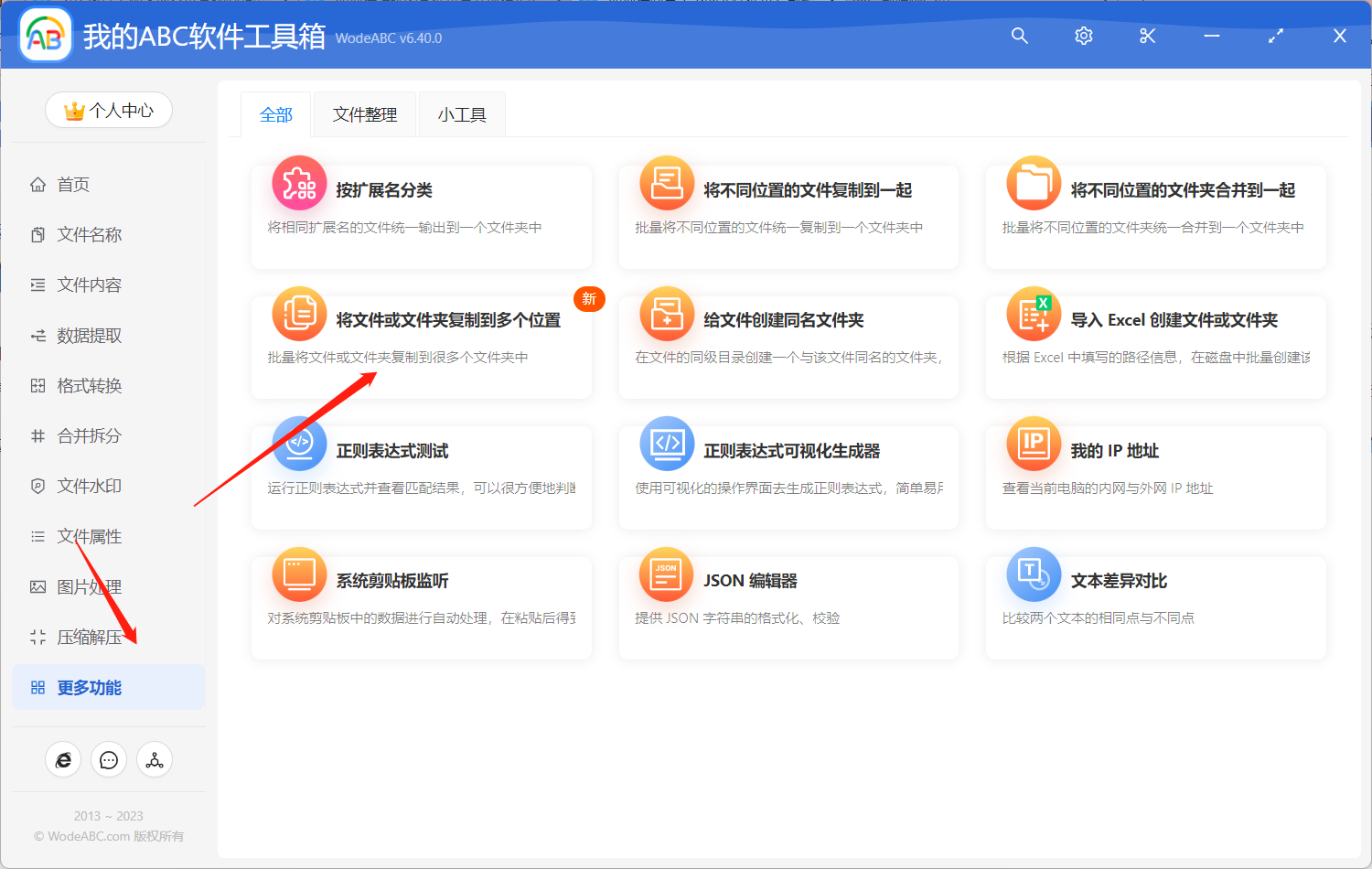
这里要注意!是选择最终存放的文件夹,而不是要被复制的文件。
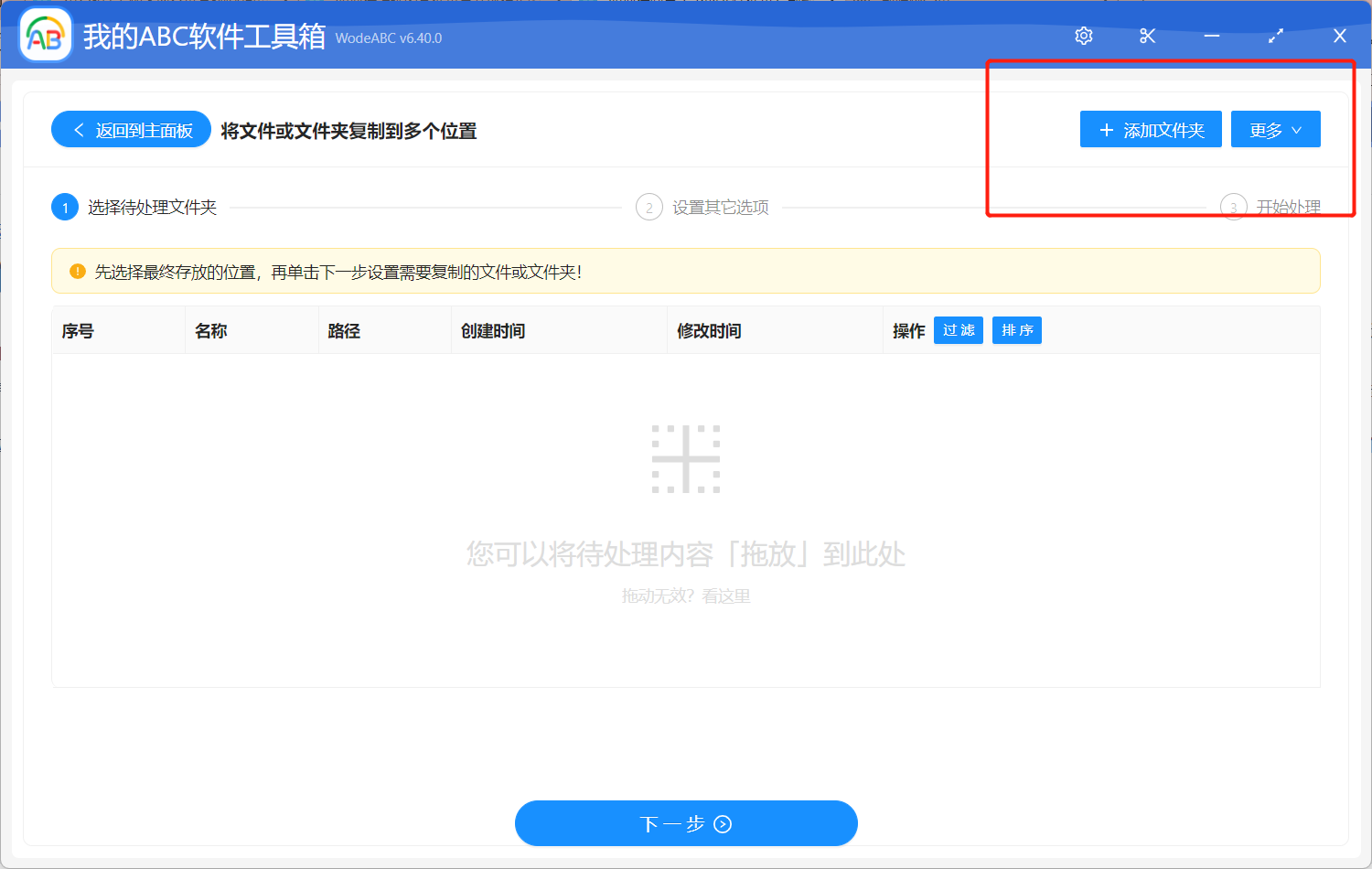
在设置界面中选择需复制的原文件夹,并且打开“将该文件夹作为目标位置的子文件夹”。
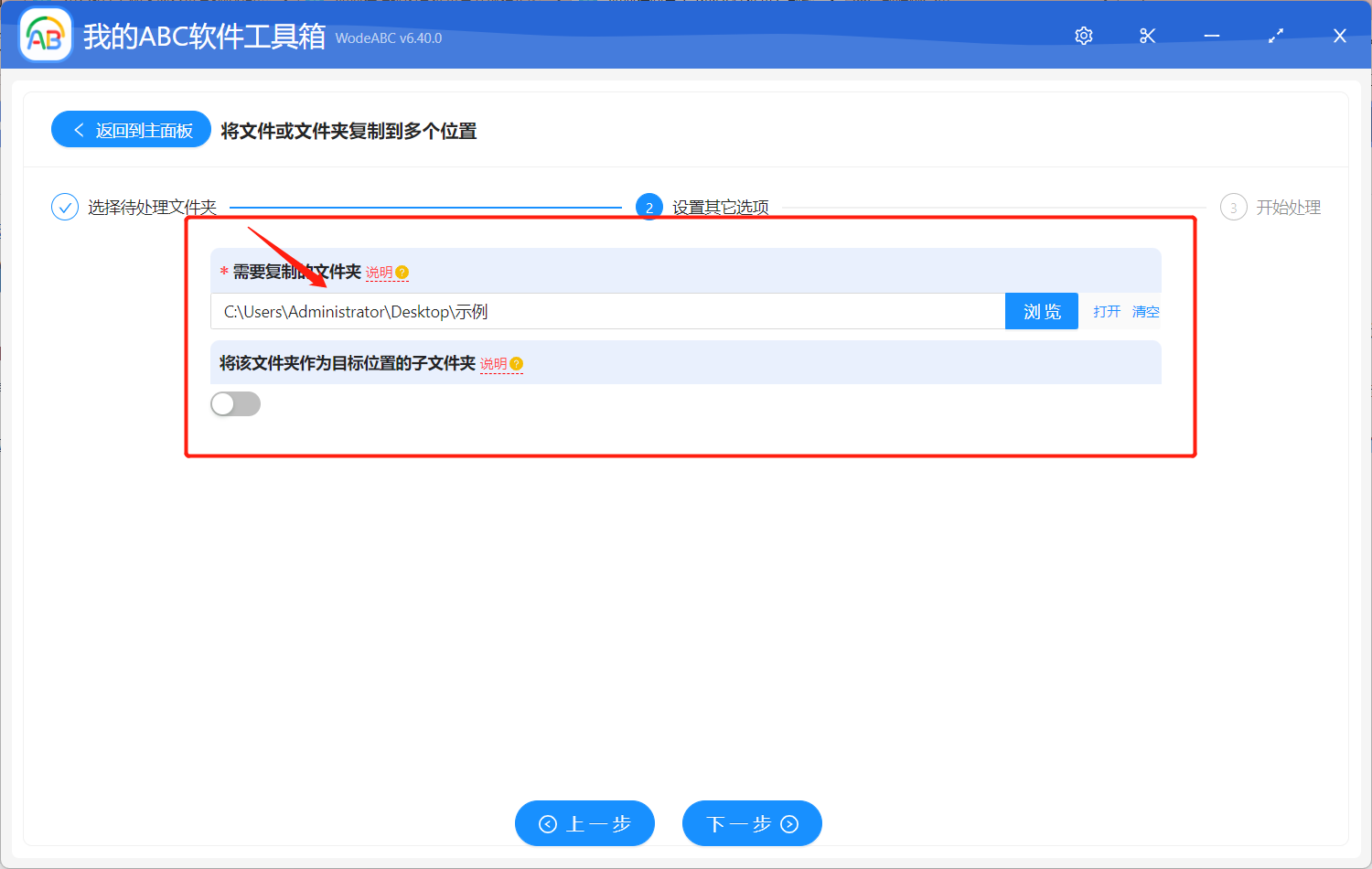
之后点击“开始处理”,软件就会自动将选择的文件夹批量复制到刚刚上传的多个目录当中。
很快我们就能在软件上看到处理完成的提示,现在一起来打开设置好的文件夹查看一下成果吧!下图中可以看到,第一个文件夹是我指定的原文件夹,经过软件的批量处理之后这个文件夹被作为子目录同时复制到了下面的两个独立文件夹中,打开这些子目录可以看到其中包括的文件也并没有发生改变。
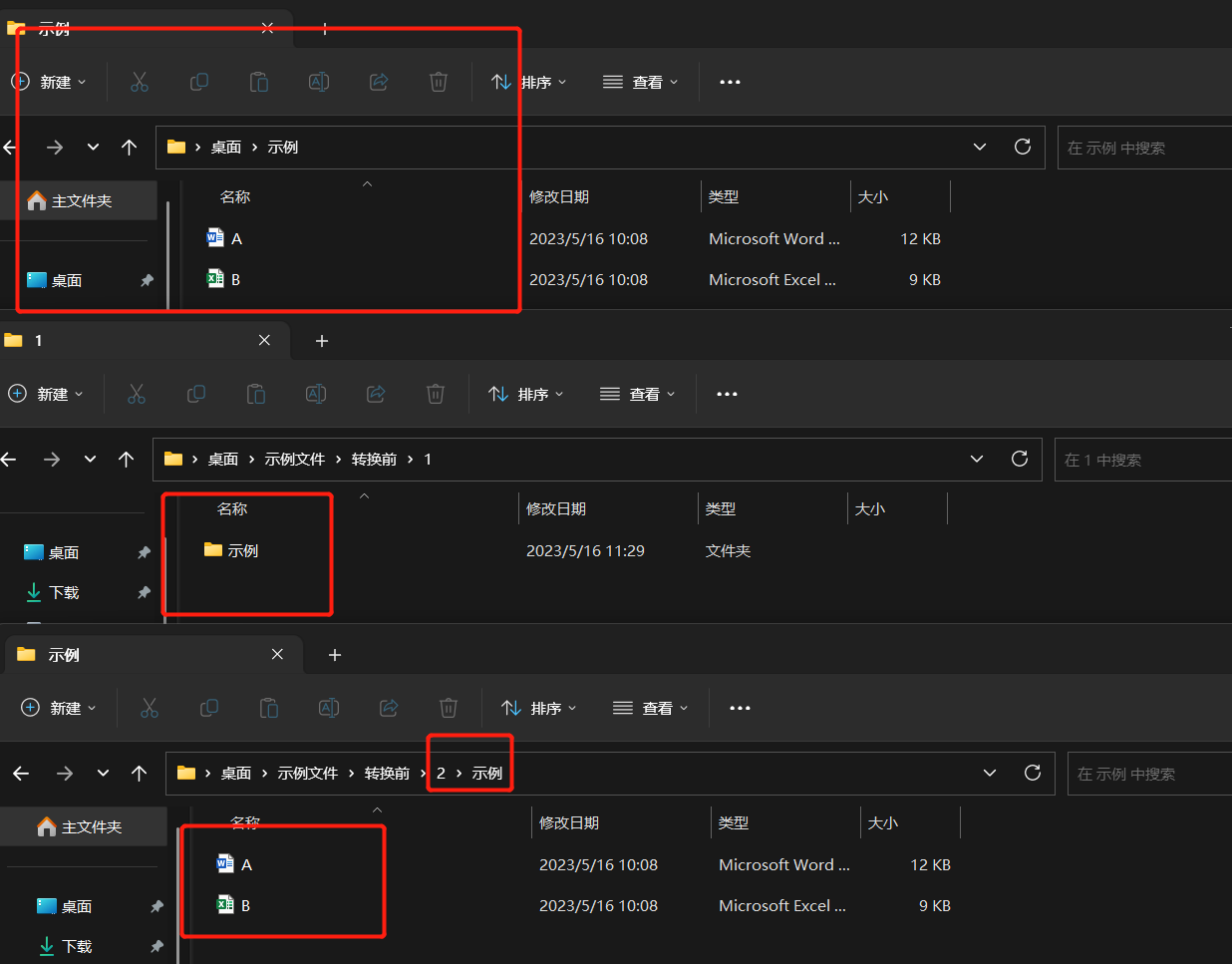
总的来说,将某文件夹和其中的文件一起批量复制到不同目录中具有重要的功能意义。无论是在软件开发、数据备份还是其他需要在多个位置同时使用相同文件夹及其内容的情况下,您都可以使用文中介绍的软件来批量处理。其简单的界面和丰富的功能选项,可以根据用户的需求进行处理,帮助用户自动扫描源文件夹并将其内容复制到指定的目标目录,同时还可以进行批量排序、重命名等操作,以满足不同的用户需求。通过使用它能使得批量处理文件或文件夹变得更加简单、高效且可靠,减少了人为错误的风险,保证了数据的完整性和一致性。